Xcode4.2+SVN代码管理研究(二)
来源:互联网 发布:115会员淘宝在哪买 编辑:程序博客网 时间:2024/05/20 01:46
上一篇讲了SVN服务器端的搭建,今天再接着讲讲Xcode的配置工作。
(1)以创建一个新的工程为例,首先,打开Xcode 4.2,打开windows-> Organizer ->Repository,在点击屏幕左下角的“+”按钮,选择“Add Repository”。
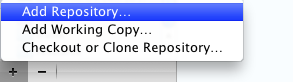
(2)在弹出窗口中,填写svn服务器的相关信息:Name可以根据你自己项目的名字来起,Location填你的SVN服务器上对应的项目的地址,type选Subvision,如下:
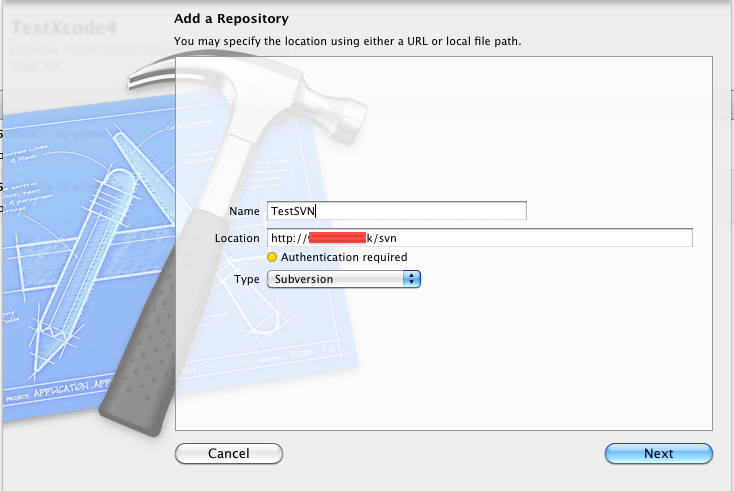
(3)如果svn服务器连接正常,则会弹出窗口让你输入用户名和密码,如下:
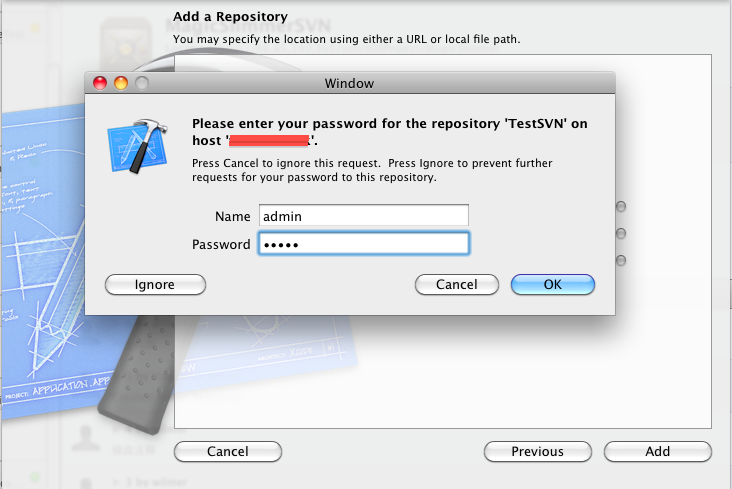
(4)点ok后如果通过验证,则会弹出窗口让你配置trunk, branches, tags的对应目录,如果你在svn服务器上已经分别建立了同名的这三个目录,则不需要修改此处,默认即可,如下:
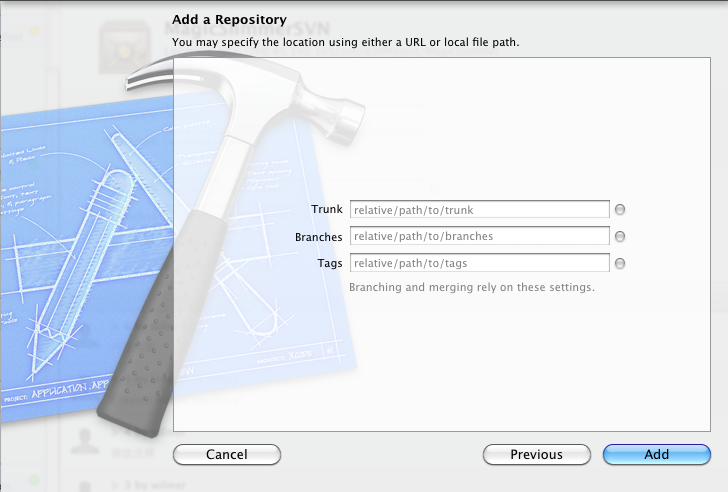
(5)此次配置已完成,查看窗口左边TestSVN的repository,旁边应该有一个小绿点了,同时点一下root目录,应该可以在右边的窗口中看到服务器上的branches、tags和trunck等目录(没有的话就点一下refresh按钮),如下:
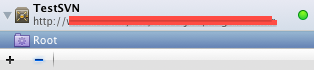
(6)至此,我们的xcode和sSVN服务器就已经连接上了,下面,就和你在本地使用Source Control没多大区别了。
如果是新建工程,就在xcode中新建工程后(注意新建时使用Source Control的选项不要选上,因为我们要使用自己的SVN),先把新建的工程下所有文件import到TestSVN下的trunck目录下,然后再重新checkout到本地进行编辑。
如果想把已有的项目迁移进去,就直接把原来的工程目录所有文件import到TestSVN的trunck目录下(如果你原来使用了xcode自带的Source Control或其他的版本管理工具,最好重新复制一份代码),然后再重新checkout到本地进行编辑即可。
以上就是Xcode 4.2使用SVN进行代码管理的主要方法,其实不太复杂,主要是Xcode以前版本中代码管理是专门有一个SCM的模块的,在Xcode4.2下,此功能集成到organizer下的,所以不少人觉得一下子摸不着头脑了。
- Xcode4.2+SVN代码管理研究(二)
- Xcode4.2+SVN代码管理研究(二)
- Xcode4.2+SVN代码管理研究(二)
- Xcode4.2+SVN代码管理研究(二)
- Xcode4.2+SVN代码管理研究(二)
- Xcode4.2+SVN代码管理研究(一)
- Xcode4.2+SVN代码管理研究(一)
- Xcode4.2+SVN代码管理研究(一)
- Xcode4.2+SVN代码管理研究(一)
- Xcode4.2+SVN代码管理研究(一)
- Xcode4.2 SVN代码管理 使用方法
- Xcode4.2 SVN代码管理 使用方法
- 本地使用xcode4创建svn代码管理的方法
- Xcode4.6+SVN构建SVN项目管理(二) 配置VisualSVN服务器
- unity3d研究之版本管理(SVN)
- xcode4.2/4.3 配置svn
- xcode4.2/4.3 配置svn
- Unity SVN 管理(二)
- 对volatile修饰符的理解和使用
- 为jquery-easyui 树添加,删除,修改树的节点
- Android 用户界面---通知(Notifications)概要
- Nehe教程第9课移动图像
- 分布式数据库
- Xcode4.2+SVN代码管理研究(二)
- 对一大表(百万级以上)建立索引时应当注意的事项及提高性能的手段-数据库专栏,SQL Server
- setlocale()/_wsetlocale()函数的使用
- Maven 实战 阅读 摘要
- 进程上下文 & 中断上下文
- Linux USB驱动框架分析(一)
- 转Protocol Buffer介绍
- SGU 106 The equation
- 关于双屏显示的一些问题解释


